关联配置¶
在关联配置中,你需要为导航器、画布和组件数据配置关联关系。配置后,用户可通过导航器在一个页面内同时切换图层和数据。
关联导航器和画布¶
当你为页面添加了多个画布时,配置导航器与画布之间的关联关系,可以达到如下效果:当用户在导航器中指定某个条件时,展示 A 画布。当用户指定另一个条件时,展示 B 画布。如不配置,用户在该导航器中切换筛选项或页签时,将不切换画布,仅更新数据。
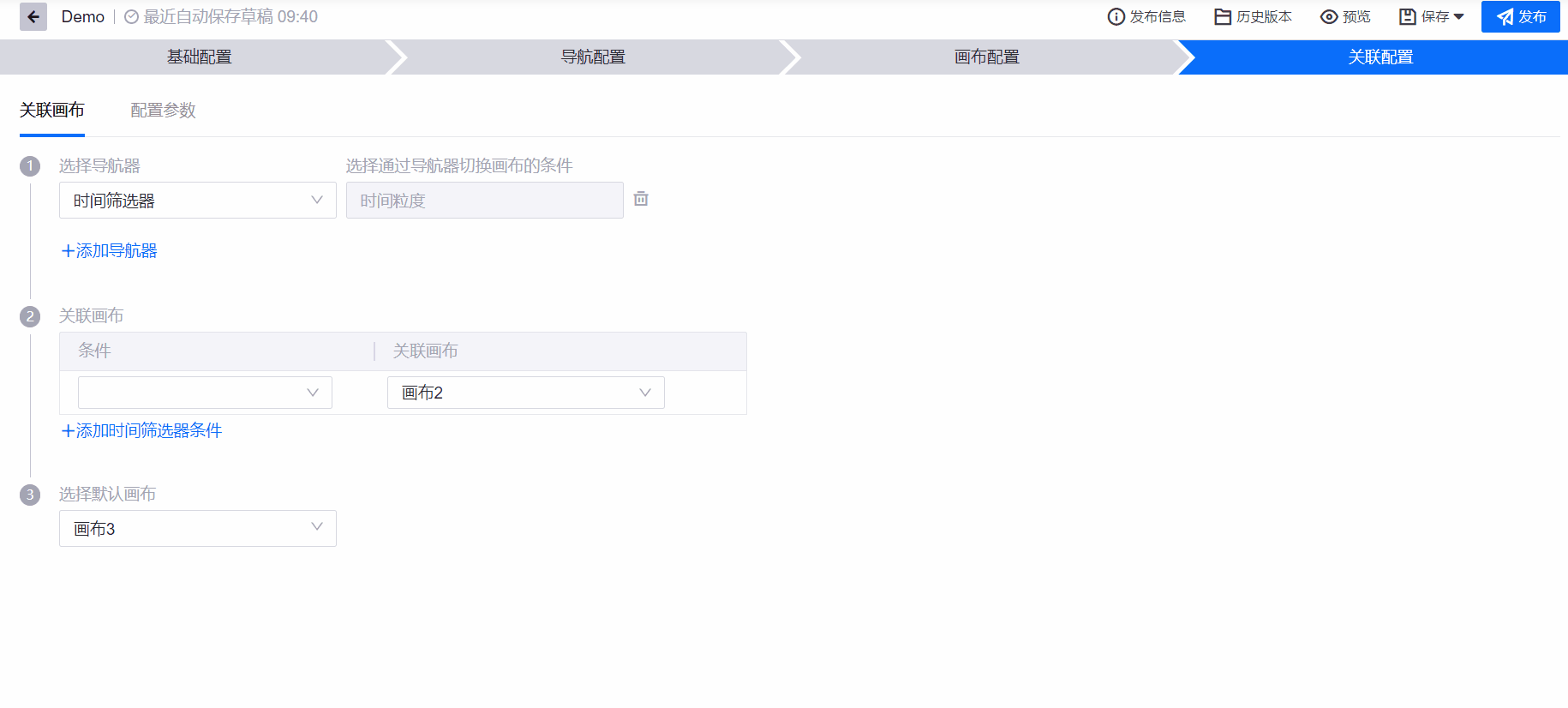
按照以下步骤关联画布:
选择导航器:从你为页面添加的导航器中选择导航器。
选择通过导航器切换画布的条件:
时间筛选器默认以 时间间隔 作为条件。当用户切换时间间隔时,切换画布。时间间隔的选项由 导航配置 中 时间筛选器 的配置决定。
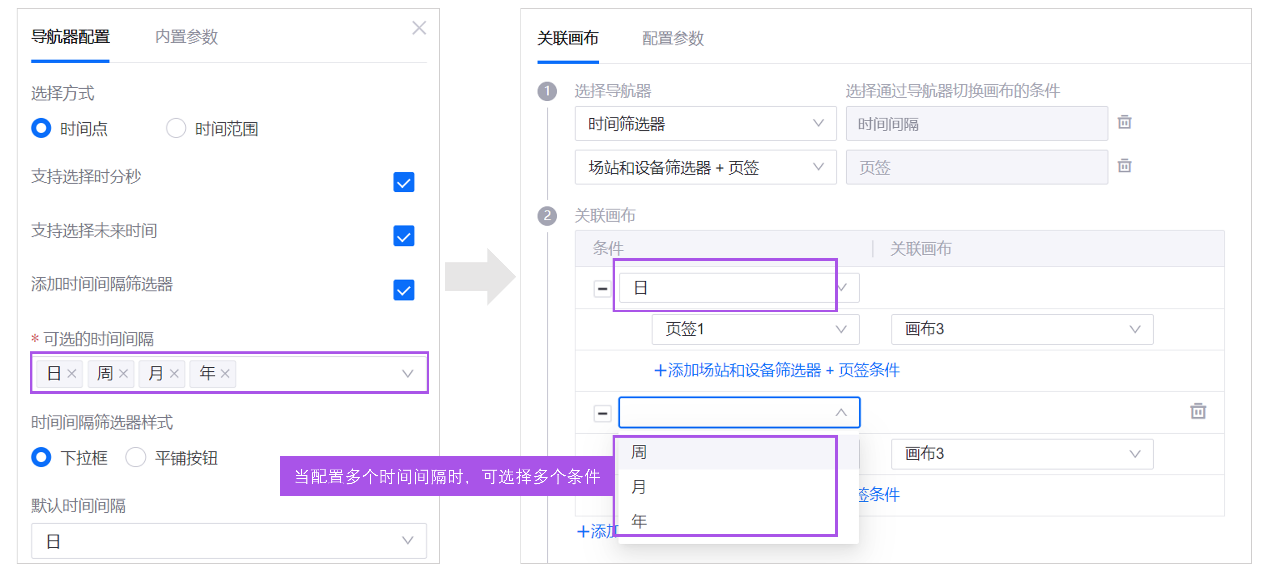
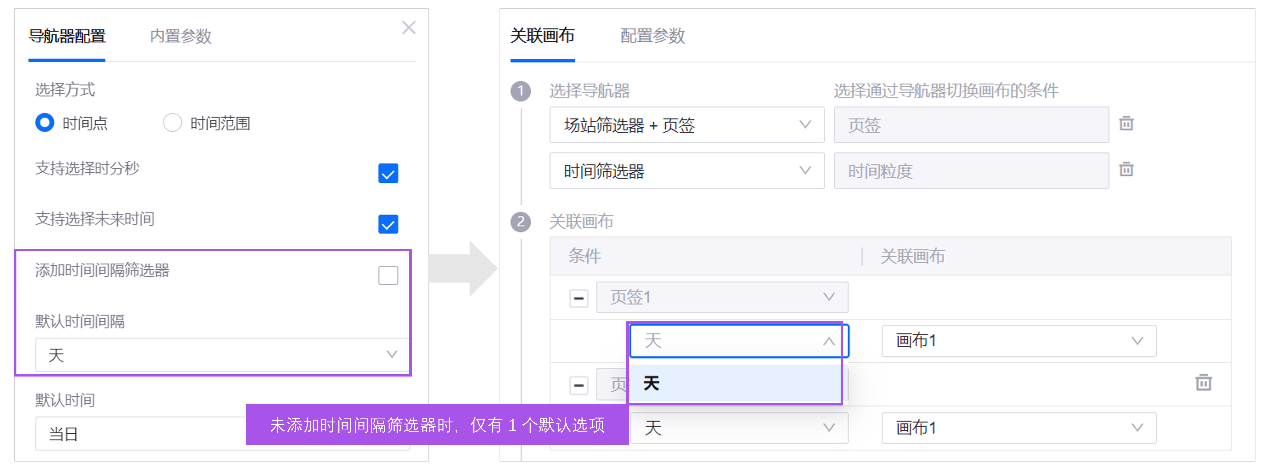
带有页签的导航器默认以 页签 作为条件。当用户切换页签时,切换画布。
不带有页签的场站/设备筛选器将以 属性 作为条件。当用户在筛选器中选择的任一资产的属性值与定义的值一致时,切换画布。
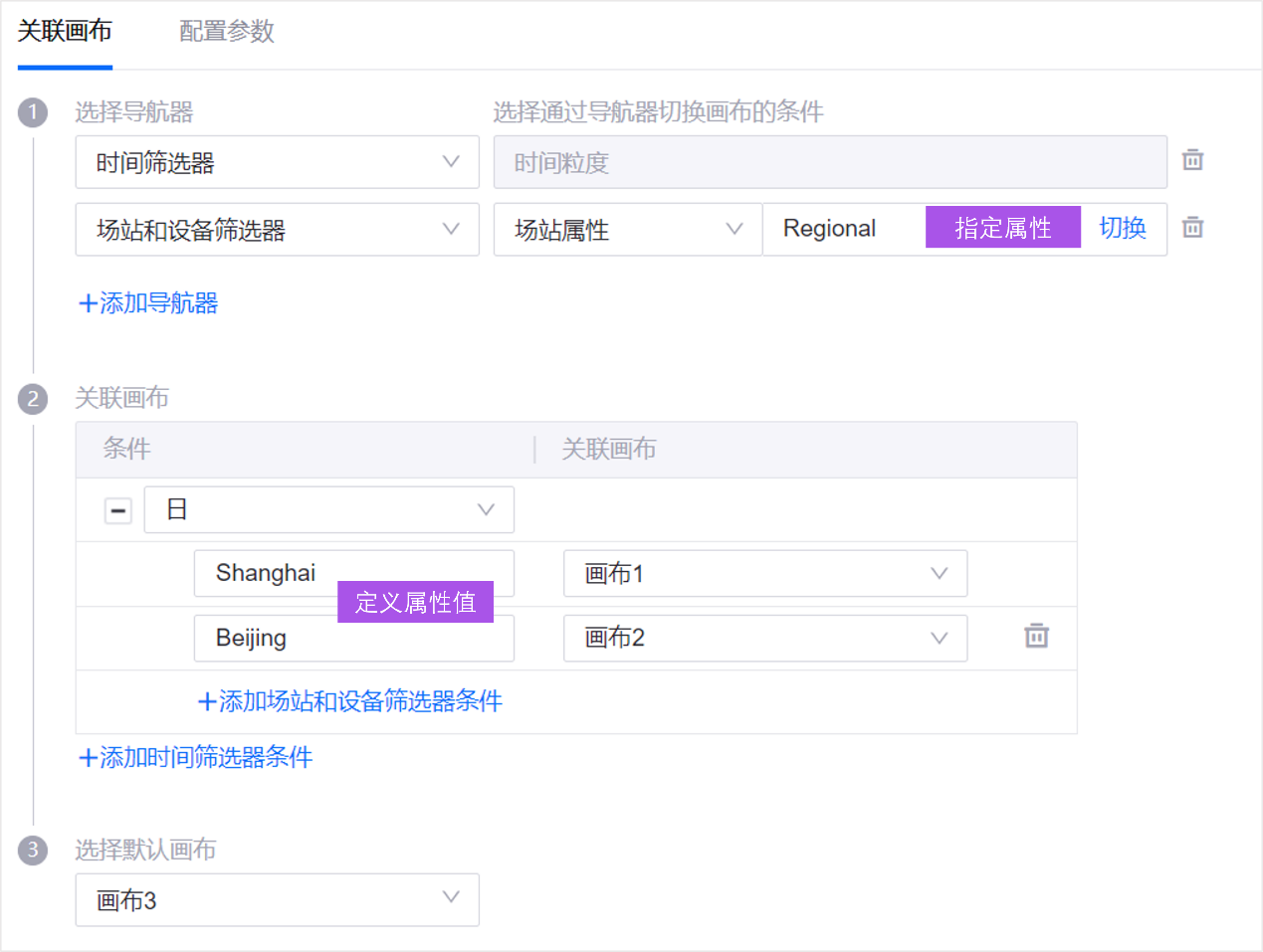
为每一种条件关联画布。例如上图中,用户需要在 时间筛选器 中选择 日,并且所选资产中包含 Regional 属性值为 Shanghai 的资产,才能切换到 画布 1。
选择默认画布。当用户未选择任何资产,或选择的资产不满足上述步骤定义的条件时,页面将展示默认画布。
当页面添加了两种导航器时,你可以根据以下指引完成关联配置:
示例 1:时间筛选器 + 场站筛选器 + 页签

当页面上添加了时间筛选器、场站筛选器+页签时,可按照下图进行配置,实现筛选器、页签和画布的关联:
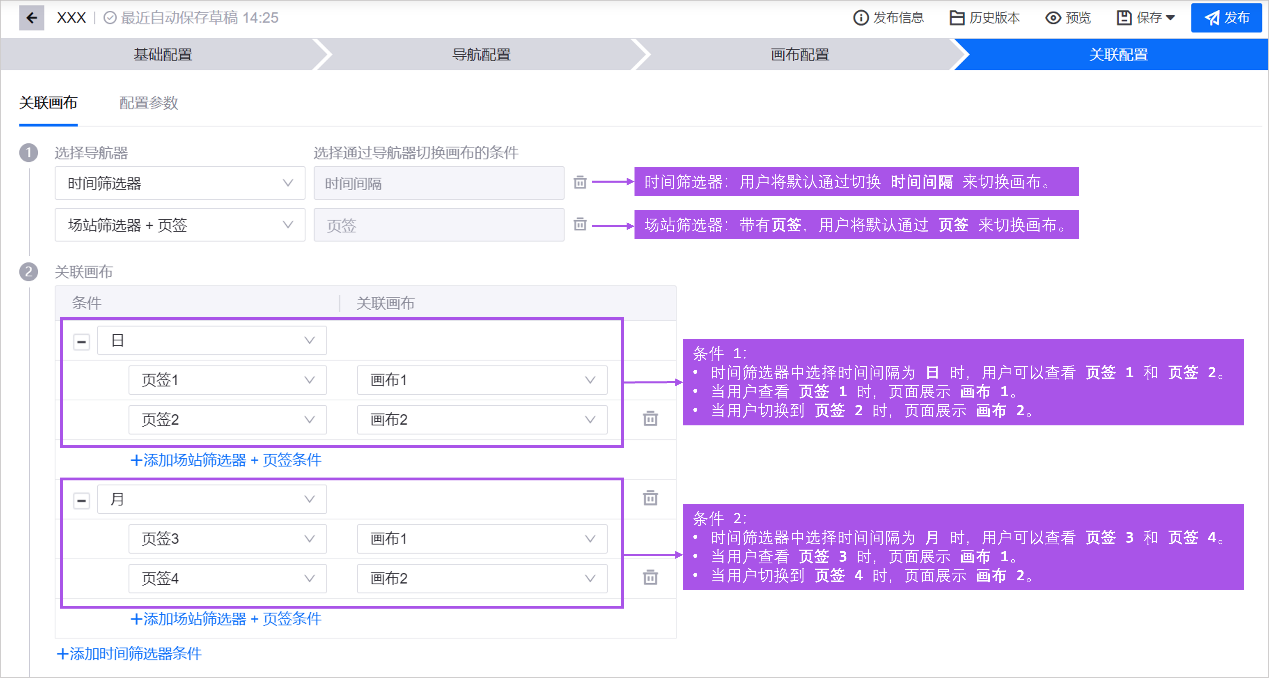
示例 2:时间筛选器 + 场站和设备筛选器

当页面上添加了时间筛选器、场站和设备筛选器时,你可以按照下图进行配置,实现筛选器、页签和画布的关联:
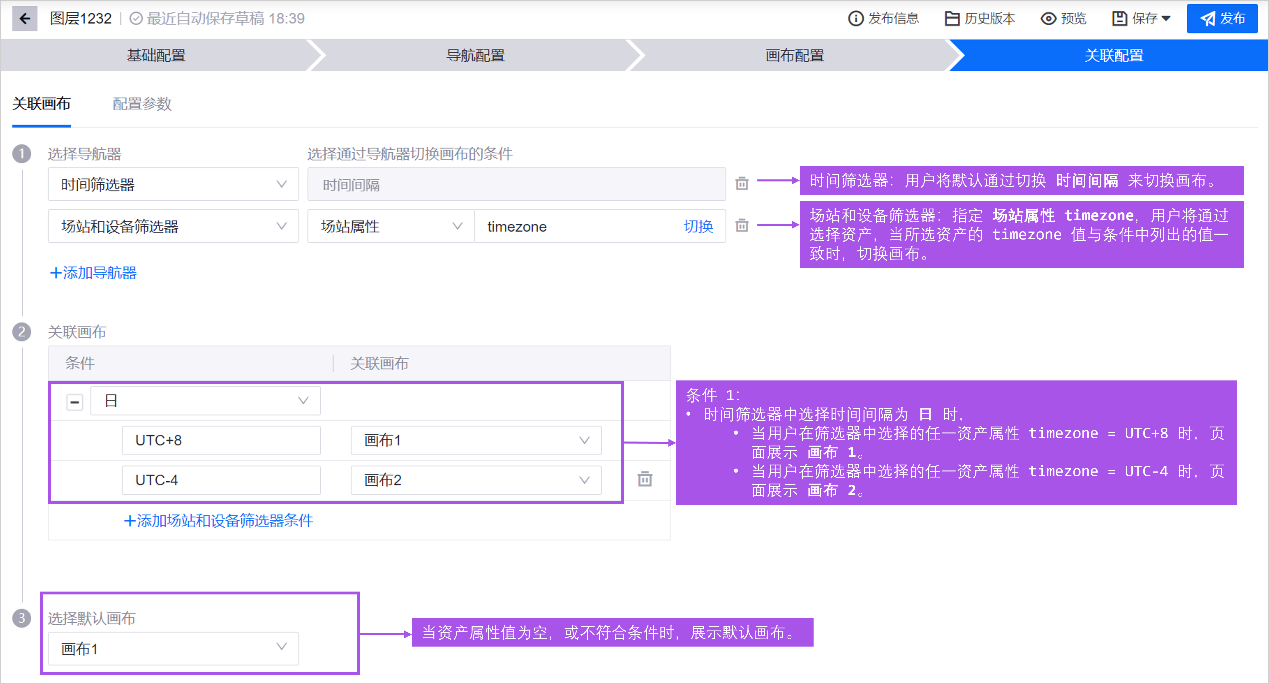
关联导航器和组件¶
如需组件内的数据跟随导航器切换,可在 配置参数 中批量配置导航器参数与组件数据项之间的联动。当用户在导航器中切换资产/时间范围后,页面中的组件会使用导航器输出的参数值,向数据源请求数据,并将返回的数据展示在组件中,完成一次数据筛选行为。按照以下步骤批量配置组件参数:
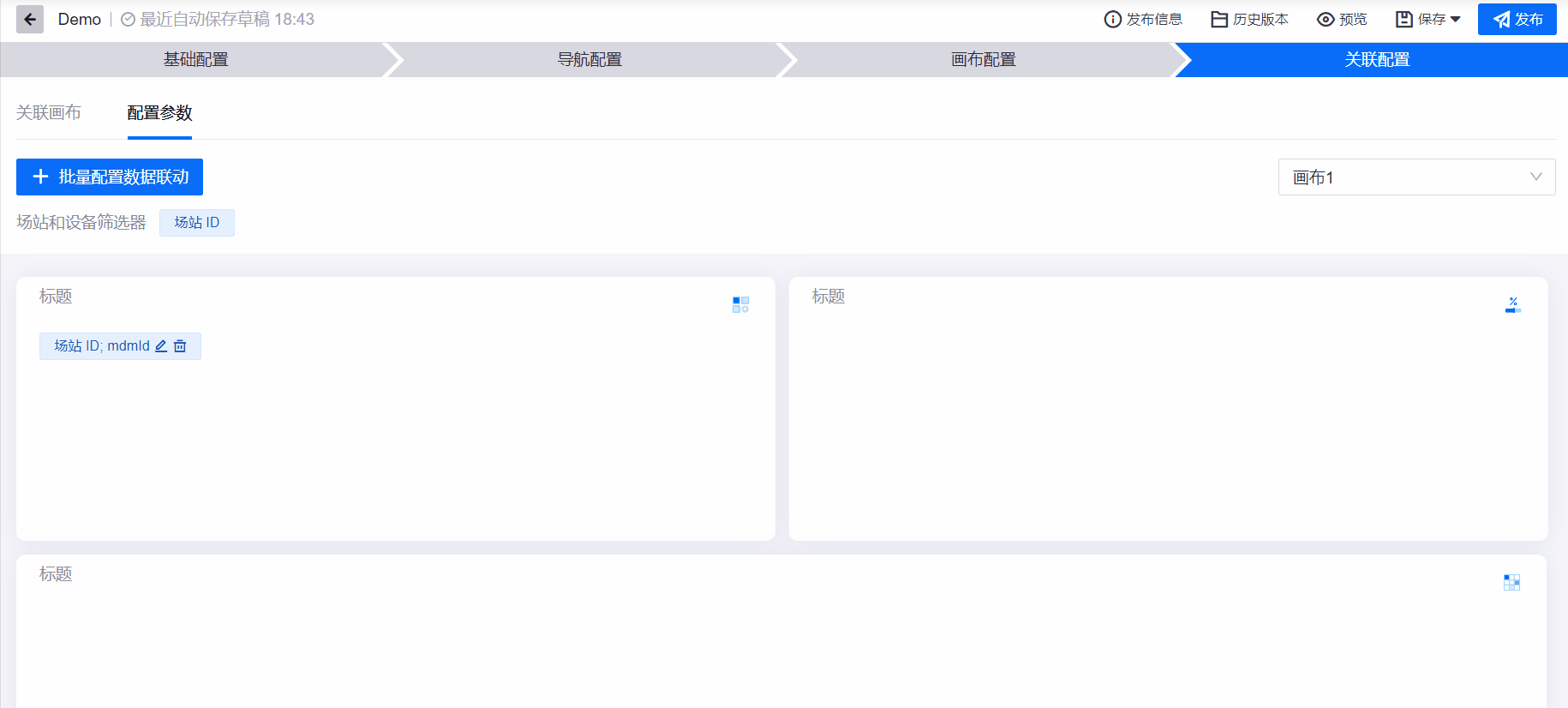
在右侧下拉框中选择组件所在的画布和图层。
选择 配置数据联动 按钮。
在弹窗中选择参数和联动条件:
导航器参数:来自 导航配置 步骤中你定义的筛选器、资产类型、选择方式等。
联动的组件:在所选的图层内选择需要联动的组件。可批量勾选使用了同一数据源的组件,提高配置效率。
联动的数据项:从组件正在使用的数据源中选择数据项。数据项又分为 2 类:
数据源参数:组件给数据源的请求参数,定义了每一次请求的条件,例如数据的开始时间和结束时间。
数据项:数据源的返回参数,组件在这些返回参数中选择需要的数据项,以指标、扩展、维度等形式展示在组件中。
联动条件:导航器参数与组件数据之间满足条件时,产生联动。其中:
<>:表示导航器参数在组件参数值的范围内时(包含端点值),产生联动。
like:表示导航器参数模糊匹配组件参数值时,产生联动。支持通配符 % 和 _。
in:表示导航器参数在组件参数的值列表时,产生联动。
完成后,已配置的联动关系将展示在对应图层中。
如果在 画布配置 > 组件联动导航器 中已为单个组件配置联动关系,联动关系将同样展示在当前页面的对应画布中。
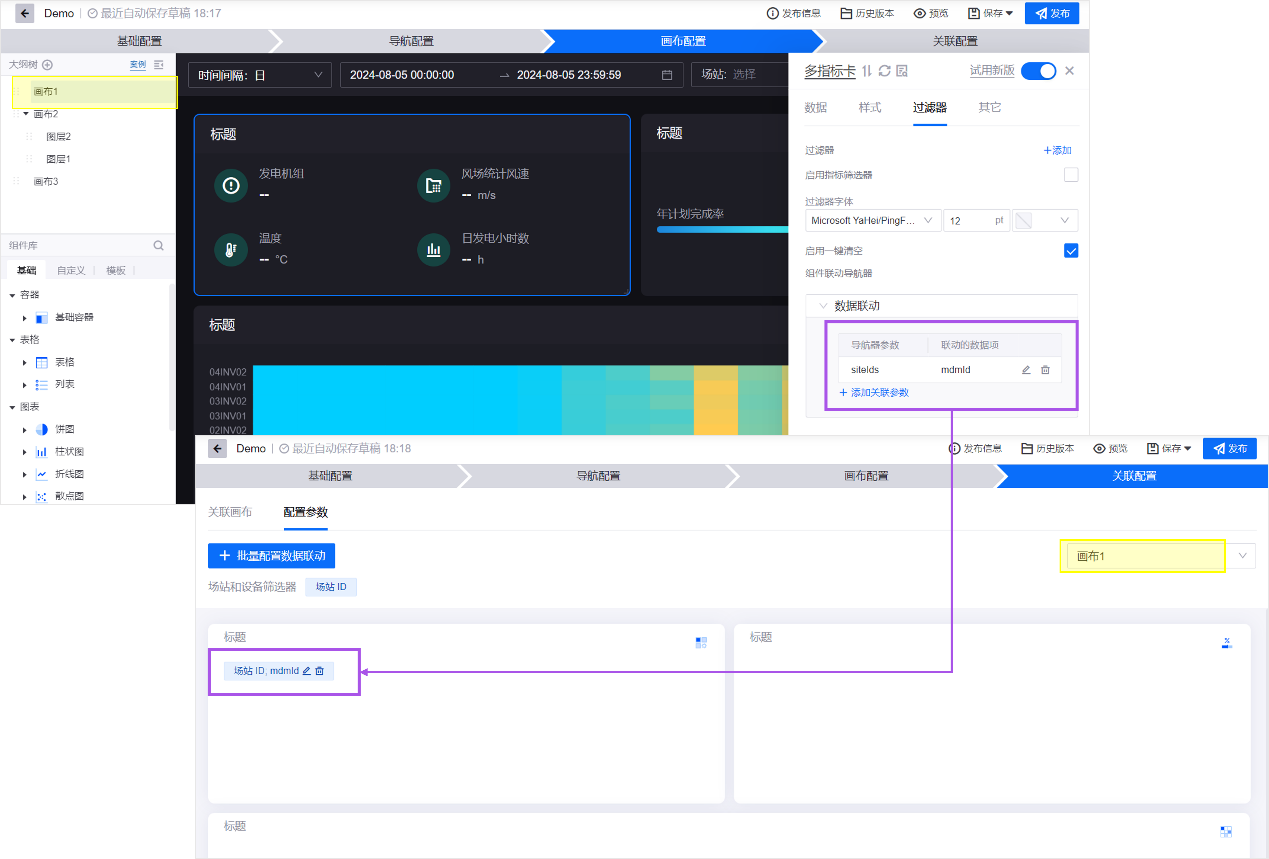
完成关联配置后,你可以检查各项配置,准备 发布页面。